
发布时间:2024-05-01 10: 00: 00
品牌型号:LENOVO
系统:Microsoft Windows10 家庭版
软件版本:会声会影
视频转场是视频剪辑中重要的技巧之一,合理运用转场效果可以提升视频的质量和观赏性。这篇文章就一起来学习一下会声会影转场区间默认几秒,会声会影转场区间如何设置。
一、会声会影转场区间默认几秒
会声会影转场区间默认1秒。1秒的转场区间可以使场景之间的切换更加迅速和流畅。这样可以保持视频的节奏感,使观众不会感到转场过长而导致视觉上的中断或不连贯。
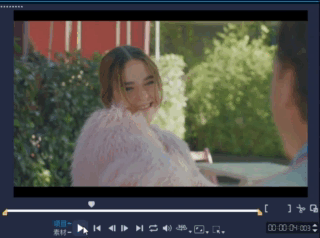
会声会影的转场时间可以根据我们的需要进行任意调整。
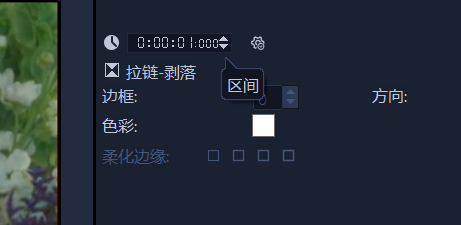
二、会声会影转场区间如何设置
转场区间的长度应根据视频的内容和风格来灵活调整。不同的情况下,可能需要使用较长或较短的转场区间来达到最佳效果。转场区间设置步骤如下:
1、将我们需要添加转场的视频导入到会声会影中。并拖动添加到时间轴上。
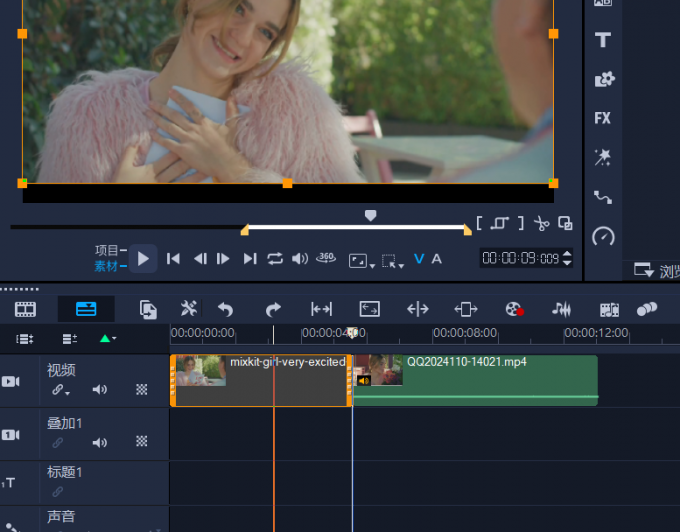
2、工具栏选择“转场”。

3、选择一个合适的转场,拖动添加到两个视频之间。
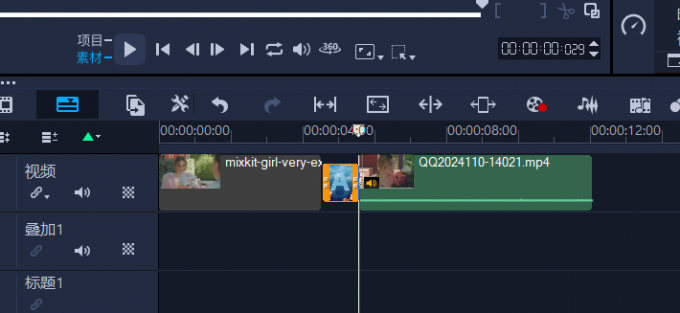
4、鼠标右键单击时间轴上的转场片段,选择“打开选项面板”。

5、在选项面板上调整转场区间。
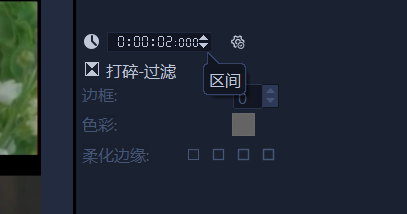
如图展示,将转场区间改为两秒。
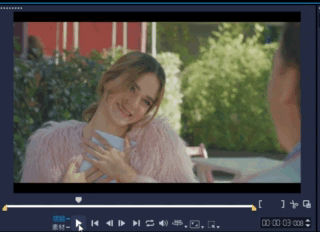
总的来说,转场时间应该是一个平衡的考虑。过长的转场时间可能导致观众的失去兴趣,而过短的转场时间可能会让观众感到过于匆忙。在实际应用中,可以尝试不同长度的转场时间,并通过实时预览来判断哪个转场时间最适合你的视频。
三、会声会影转场如何不占用素材时间
转场是指在视频编辑中,将一个场景或片段过渡到另一个场景或片段的过程,占用视频时间是无法避免的,但是我们可以减少转场占用素材的时间,方法如下:
方法一:
手动调整转场在时间轴的位置,使其不与前段或后段的素材重合。
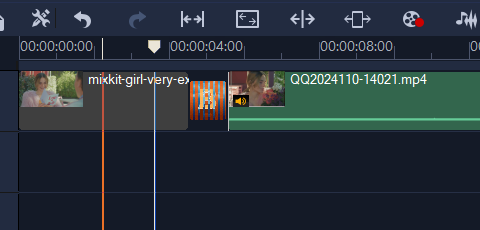
但这样也会因为画面的缺失而减少转场的流畅度。
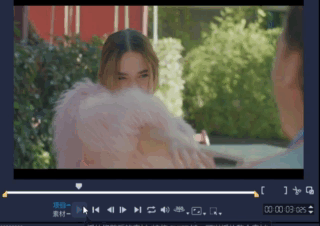
方法二:
缩短转场的时间区间,也可以减少转场对素材时间的占用。

如图所示,将转场时间缩短为0.5秒,转场对素材的占用时间也随之减少。

转场是视频素材过渡常用的特效,它在视频片段之间起到承上启下的作用。然而,转场的使用会占用一定的素材时间。这意味着在选择和使用转场时,需要考虑转场所占用的时间,以保持视频的流畅性和连贯性。
好了,关于会声会影转场区间默认几秒,会声会影转场区间如何设置的解答就到这里了,希望文章对你有帮助。尽管转场会对素材产生一定的影响,但通过合理的使用和调整,可以使转场效果更好地融入视频中,提升观赏性和视觉效果。
署名:天气晴的话
展开阅读全文
︾
在电影预告片中,开头常会出现令人震撼的标题文字,这些内容能瞬间抓住观众眼球,提升影片的吸引力。很多用户不知道该如何制作这种效果,其实借助会声会影,制作起来会非常简单。接下来我们以会声会影为例,为大家介绍一下会声会影标题效果如何制作,会声会影标题字体与动画效果设置方法。
查看详情经常用会声会影剪视频的小伙伴们都知道,为了让不同的视频场景或镜头衔接得更加流畅自然,转场效果是必不可少的。不过,很多新手朋友在接触这款软件时,由于对软件的功能不了解,导致不知道该如何添加。因此,本篇内容将手把手地教大家了解会声会影转场效果是什么,会声会影转场类型选择与持续时间设置方法的相关内容。
查看详情使用过会声会影的用户应该都很清楚,在会声会影中剪辑完视频导出的时候,需要设置视频的格式以及分辨率等参数,对于很多新手来说,不知该如何选择,就会导致导出的视频不清晰。下面由我为大家介绍一下会声会影导出的视频不清晰,会声会影如何导出高清视频的相关内容。
查看详情灵活掌控镜头、增强视觉连贯性,学会转场技巧能够实现镜头之间的平滑过渡。让人看不出来的转场就是好转场,运用得当打造场景之间的无缝衔接,帮助我们有效提升作品的观影体验。有关视频转场技巧有哪些,视频转场技巧如何无缝衔接的问题,本文将进行详细介绍。
查看详情